CAD绘制的多个线段如何合并为一条整体的线?
设·集合小编 发布时间:2023-03-13 15:27:55 1476次最后更新:2024-03-08 11:08:40
在我们日常工作中使用“CAD软件”会遇到各种各样的问题,不管是新手还是高手都会遇到自己不知道的问题,比如“CAD绘制的多个线段如何合并为一条整体的线呢?”,下面小编就讲解一下怎么解决该问题吧,此教程共分为7个步骤,小编用的是联想天逸台式电脑,电脑操作系统版本以Win7为例,希望能帮助到各位小伙伴!
工具/软件
电脑型号:联想(Lenovo)天逸510S
操作系统:Windows7
软件名称:CAD2016
步骤/教程
1、面对这样一个散开的图形,首先在CAD命令栏输入“pe”命令,按空格键或者回车键确认。

2、出现“ pe pedit 选择多段线或 [多条(m)]:”就输入“m ”,按空格键或者回车键确认。

3、用鼠标左键单击选择所有要合并的分散线段,然后按空格键或者回车键确认。
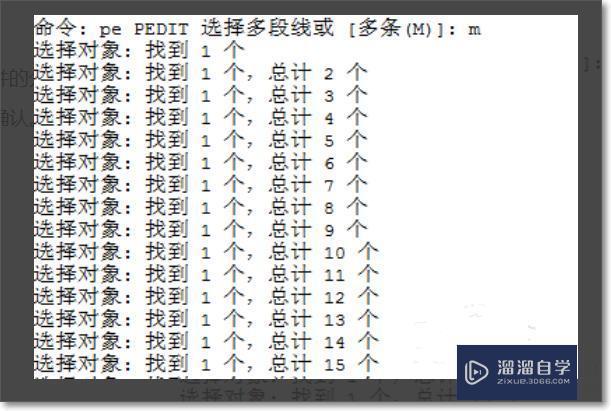
4、出现“是否将直线和圆弧转换为多段线?[是(y)/否(n)]? ”,直接按空格键或者回车键确认。
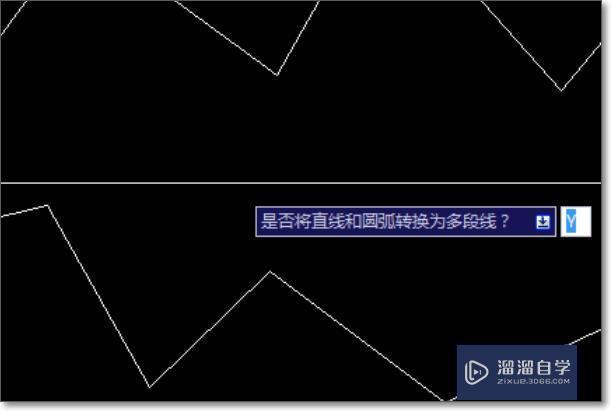
5、出现“输入选项[闭合(c)/打开(o)/合并(j)/宽度(w)/拟合(f)/样条曲线(s)/非曲线化(d)/线型生成(l)/放弃(u)]:”,直接在弹出的面板中选择合并,或者在CAD命令栏输入“j ",按空格键或者回车键确认。
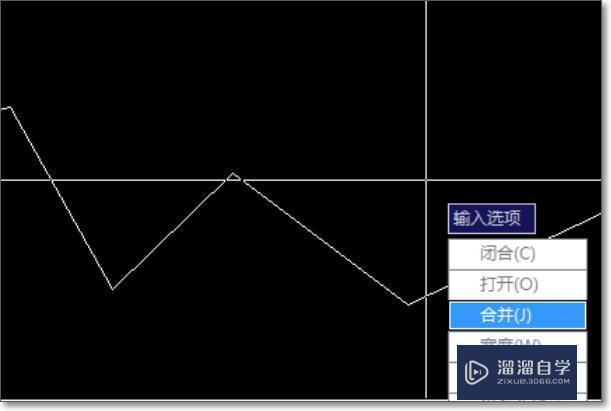
6、出现“输入模糊距离或 [合并类型(j)]<0>”,直接按空格键或者回车键确认。

7、操作完成,图形就已被合并为一个整体的多段线了。完成。
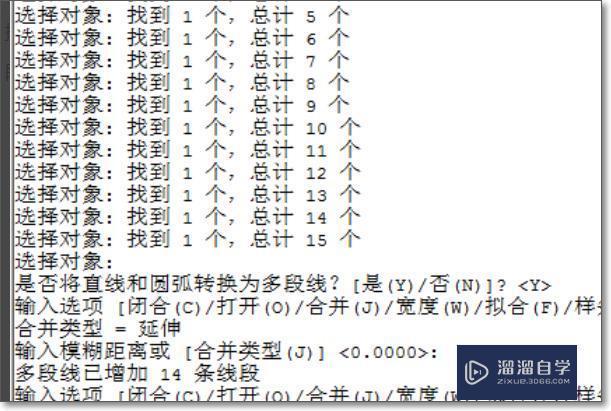
相关文章
广告位


评论列表